In dit onderdeel vraagt u een overzicht op van alle bonnen (brieven, bestelbonnen, inkoopfacturen, offertes, orderbevestigingen, verzendbonnen, reparatiebonnen, assemblage-orders en gefactureerde servicecontracten) die betrekking hebben op één bepaalde machine of machinegroep gedurende een bepaalde periode. Bij iedere bon worden de inkoop- en verkoopbedragen getoond.
Het onderdeel wordt vanuit het hoofdmenu opgestart.
U kunt ook met de muis op de knop van het onderdeel machines in de menubalk klikken terwijl u Shift én Ctrl ingedrukt houdt.
Het onderdeel wordt ook opgestart vanuit machines bewerken door op de eerste pagina van dit onderdeel op het machinenummer te dubbelklikken met de muis en vanuit overzicht machines door op een regel in het overzicht te dubbelklikken.
De periode stelt u in aan de bovenzijde van het venster.
Wanneer de periodesoort ingesteld is op 'jaar', 'maand', '4 weken', 'week' of 'dag' dan vraagt u met Vorige en Volgende
steeds de gegevens op van de voorafgaande respectievelijk volgende periode.
Na het handmatig wijzigen van de periode klikt u op Vernieuwen of drukt u op F5 om het overzicht bij te werken.
Naast de periode kunt u een aantal zaken instellen om gegevens te verzamelen.
Deze instellingen zijn opgenomen in het optievenster bij dit onderdeel. Roep het venster op met Opties of F9.
Met Instellingen of Alt+F9 roept u instellingen machines op.
Is het nummer van de gewenste machine bekend, dan voert u dit nummer in bij 'Machinenummer'.
Is alleen de klant van de machine bekend, roep deze klant dan op aan de hand van diens sorteernaam of relatienummer. U kunt hierbij de zoektoets F2 gebruiken. Na het selecteren van de klant wordt automatisch het zoekvenster machines geopend om een machine van de klant te selecteren.
Na het selecteren van een machine wordt het overzicht automatisch opgevraagd of bijgewerkt.
Na het handmatig wijzigen van één van de opties in het optievenster klikt u op Vernieuwen of drukt u op F5 om het actuele overzicht op te vragen.
Druk het huidige overzicht af met Afdrukken (
bonnen bij een machine).
Klik op Afdrukvoorbeeld voor een voorbeeld op het scherm.
Met Exporteren exporteert u de inhoud van alle tabellen naar een Excelbetastand.
Activeer in instellingen relaties de instelling 'Uitgebreide informatie bij exporteren naar Excel' om ook de naam- en adresgegevens van de klanten mee te exporteren.
Druk op Esc of klik op Afsluiten om het onderdeel te verlaten.
Hieronder volgt een beschrijving van alle pagina's van dit onderdeel.
De bongegevens worden weergegeven op een drietal pagina's. Op de pagina 'Bonnen' worden de algemene gegevens van iedere bon getoond.
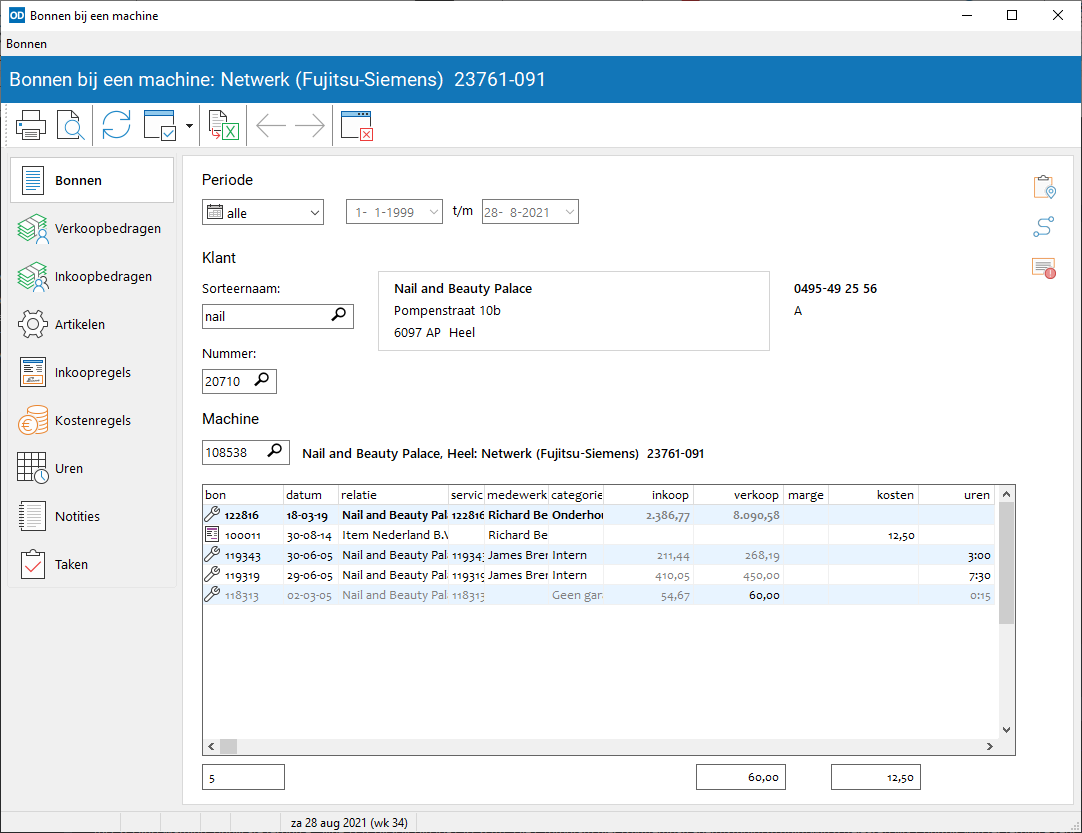
De inkoopfacturen op deze pagina betreffen inkoopfacturen die gekoppeld zijn aan de machine en 'los' zijn aangemaakt, dat wil zeggen niet verwijzen naar een bestelbon.
Zijn bij één of meer bonnen in dit overzichten bijlagen vastgelegd, dan wordt dit voor iedere bon met getoond in de laatste kolom.
De pagina's 'Verkoopbedragen' en 'Inkoopbedragen' tonen dezelfde bonnen, nu echter met het bonbedrag (verkoop respectievelijk inkoop) uitgesplitst naar een aantal groepen, nl. arbeidsloon, materiaal en maximaal twee zelf te bepalen groepen.
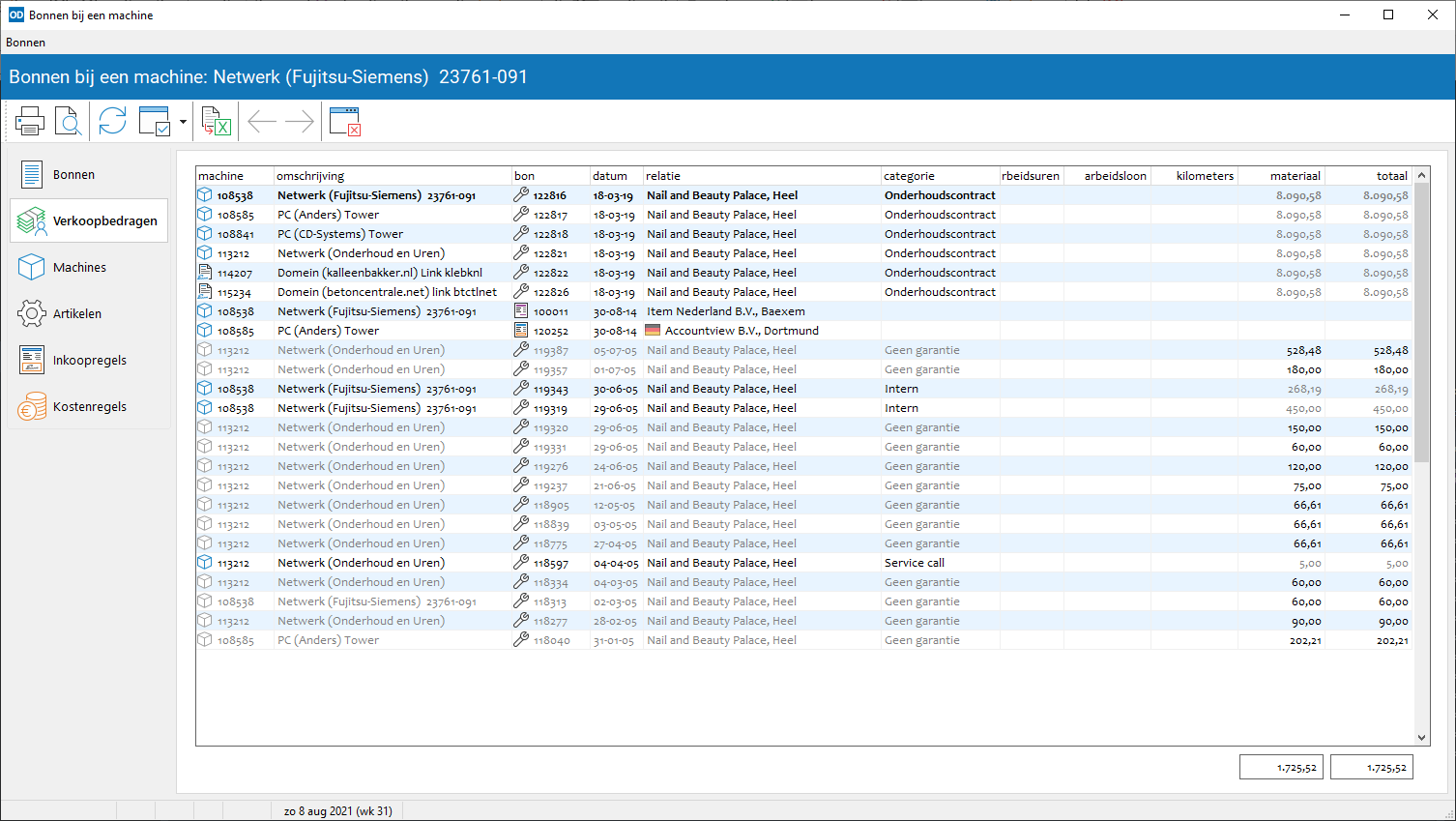
Hierbij wordt ook het aantal arbeidsuren vermeld. Het programma bepaalt of een artikel naar arbeidsloon, materiaal dan wel een andere groep verwijst aan de hand van de speciale artikelgroepen zoals ingesteld in groepinstellingen. Wanneer zo'n artikelgroep niet is ingevuld, dan worden de bedragen in de bijbehorende groep niet getoond in dit onderdeel. De pagina 'Inkoopbedragen' is alleen zichtbaar wanneer de optie 'Inkoopbedragen' actief is.
Wanneer een tabelregel wordt weergegeven in een grijze kleur dan betreft het een gefactureerde bon (reparatiebon of verzendbon). Dit geldt niet voor de kolommen die een inkoop- of verkooptotaal tonen; hier betekent een grijze kleur dat het betreffende bedrag niet meetelt in het totaalbedrag zoals dat onder aan de kolom wordt weergegeven. Dit is het geval bij de bedragen op offertes en orderbevestigingen en het verkoopbedrag op een reparatiebon die niet gefactureerd wordt. Het inkoopbedrag van een reparatiebon die niet wordt gefactureerd wordt alleen meegeteld wanneer de instelling 'Inkoopprijzen meetellen' op die reparatiebon is geactiveerd. De inkoop- en verkoopbedragen van verzendbonnen worden altijd meegeteld.
Van bestelbonnen bij een machine worden alleen de inkooptotalen getoond. Deze totalen tellen niet mee in het totaalbedrag.
U kunt de volgorde waarin de gegevens in de tabel worden getoond aanpassen door met de muis op de titel van een kolom te klikken.
Dubbelklik op een regel in de tabel om het bijbehorende programma-onderdeel op te starten en de bijbehorende bon op te vragen.
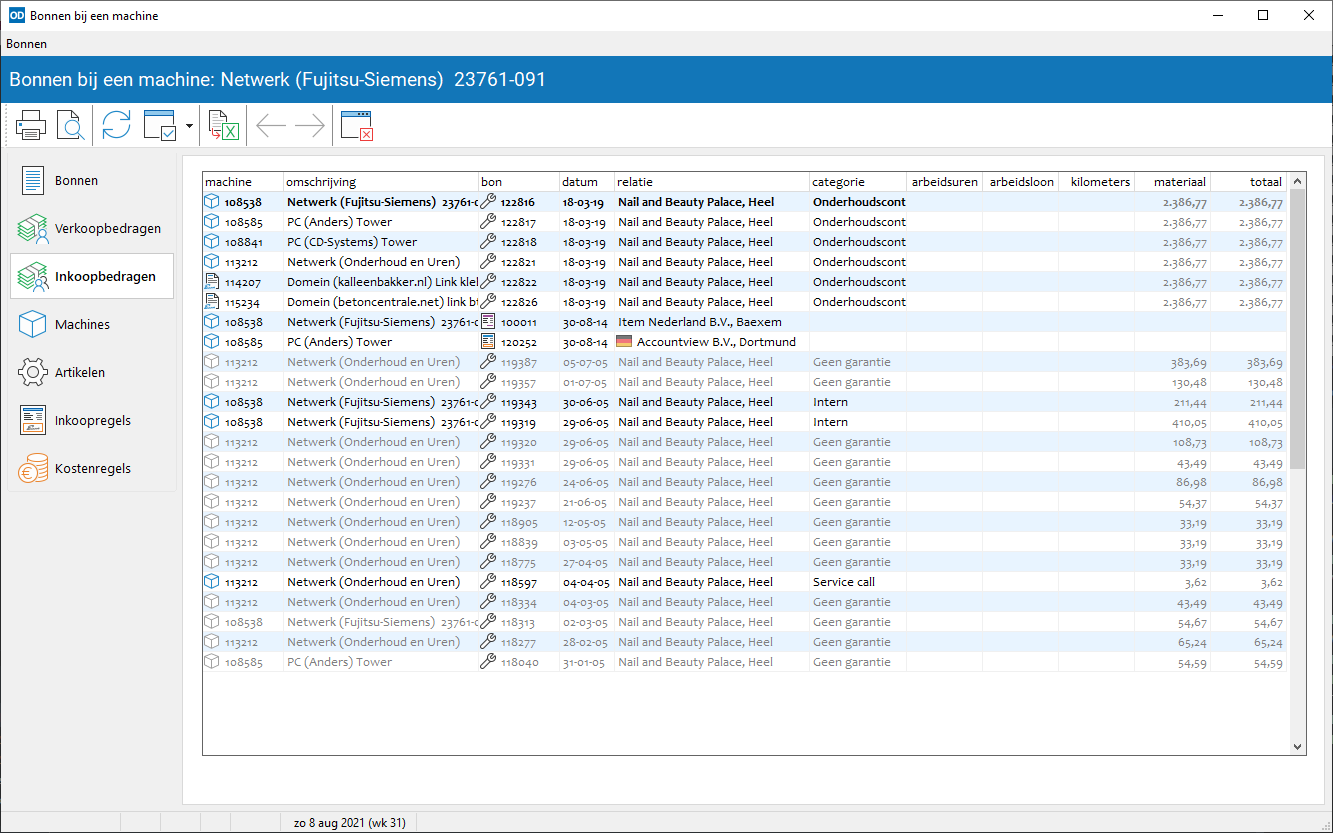
Deze pagina is alleen zichtbaar wanneer in het optievenster het selectievakje 'Machinegroep' is geactiveerd.
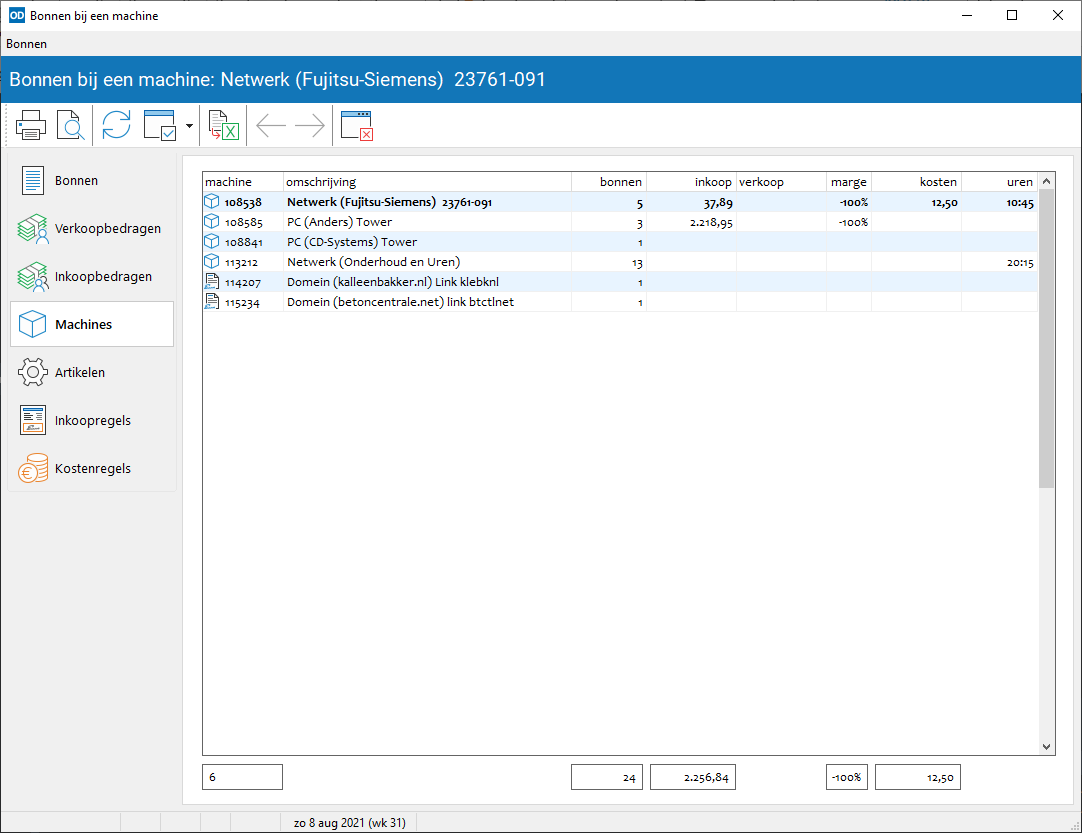
Op de pagina worden dan de totalen getoond van de geselecteerde machine én van alle machines die in de machinegroep onder deze machine vallen.
Op de pagina 'Artikelen' worden alle artikelen getoond die voorkomen op verzendbonnen, reparatiebonnen en assemblage-orders in de vorige pagina's, samen met hun aantallen en inkoop- en verkooptotalen.
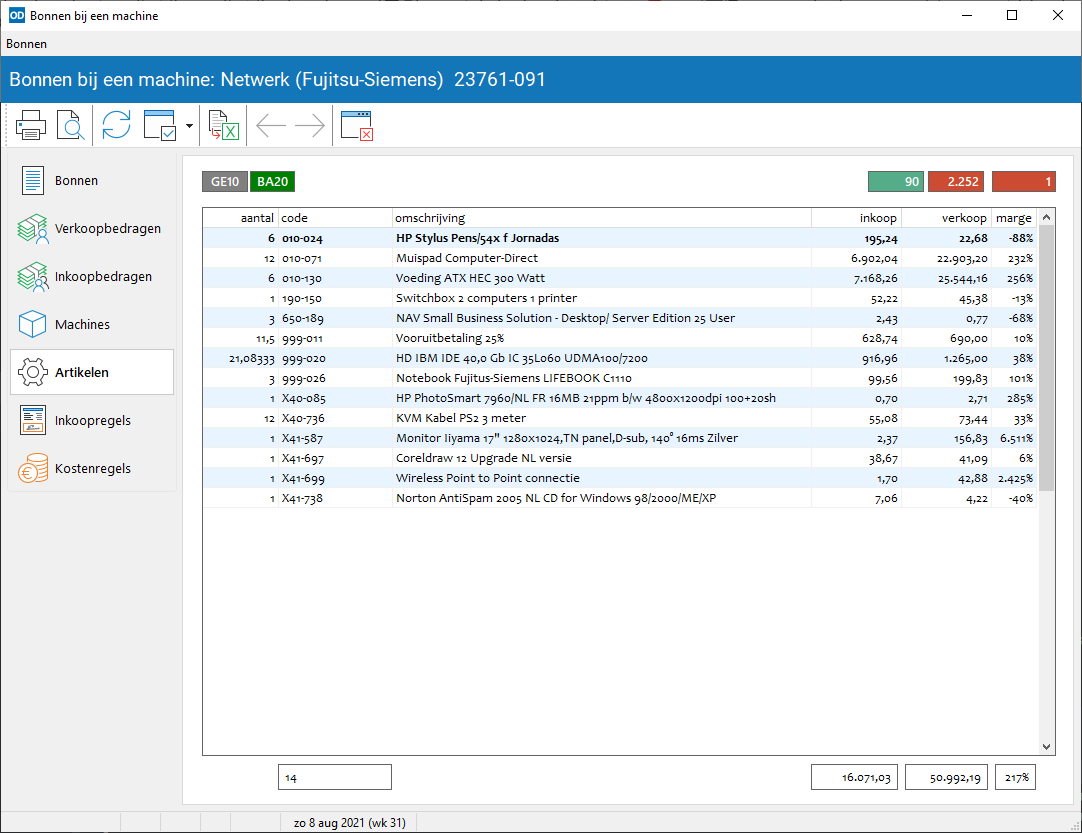
Bovenaan de pagina worden steeds de lokaties en de voorraadstatus van het geselecteerde atikel getoond.
Deze pagina toont de artikelen op de bestelbonnen en losse inkoopfacturen in de vorige pagina's met hun bestelde en geleverde aantallen en inkooptotalen.
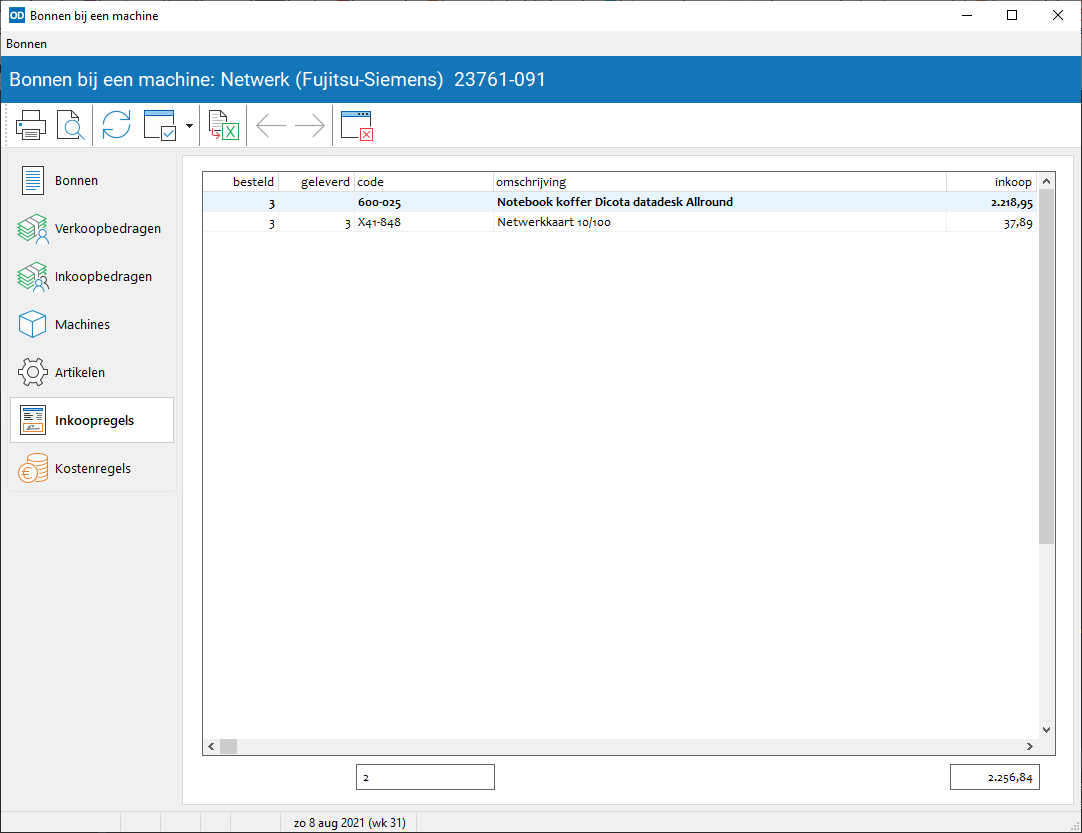
Deze pagina is alleen zichtbaar wanneer de instelling 'Bestelbonnen' of de instelling 'Inkoopfacturen' is geactiveerd in de pagina 'Bonnen' van machine-instellingen.
Geef in het optievenster aan of de gegevens moeten worden getoond per bonregel of getotaliseerd per artikelcode.
Deze pagina toont de kostensoorten op de bestelbonnen en inkoopfacturen in de vorige pagina's met hun kostenbedragen en aantallen.
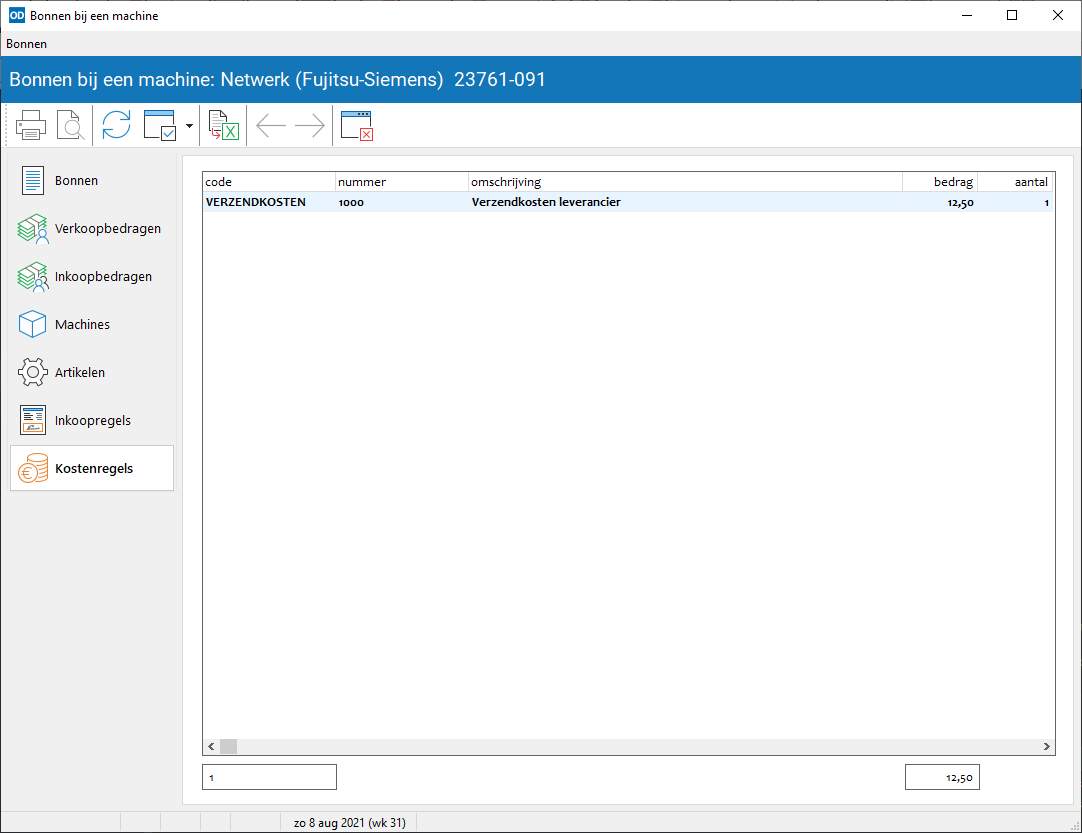
Deze pagina is alleen zichtbaar wanneer de instelling 'Bestelbonnen' of de instelling 'Inkoopfacturen' is geactiveerd op de pagina 'Bonnen' van machine-instellingen én wanneer de programma-instelling 'Inkoopkosten' actief is.
Geef in het optievenster aan of de gegevens moeten worden getoond per bonregel of getotaliseerd per kostensoort.
In de module Urenregistratie toont deze pagina een overzicht van de uren die op de machine zijn geboekt, samen met de medewerkernaam, de activiteit en eventuele bon.
Hier kunt u snel zien hoeveel werk er aan de machine is besteed. De pagina is alleen zichtbaar wanneer het selectievakje 'Machinegroep' in het optievenster is uitgeschakeld.
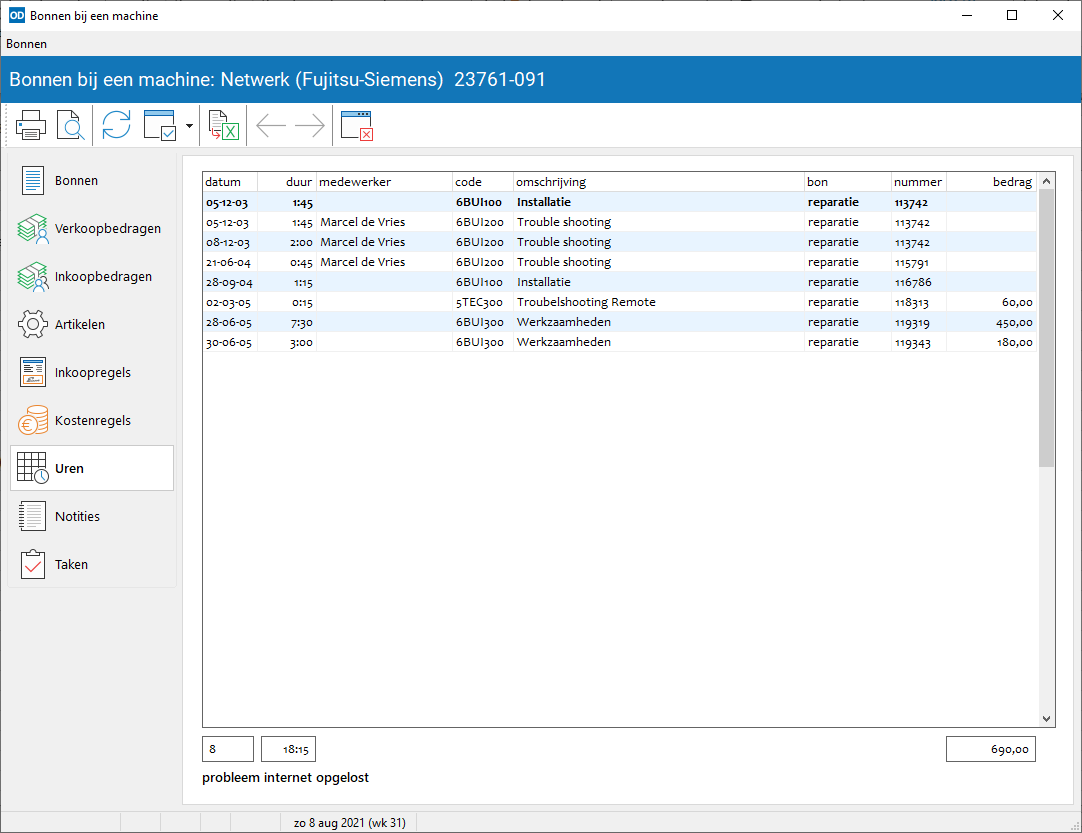
Een grijze regelkleur geeft aan dat de betreffende boeking niet is doorberekend.
Dubbelklik op een regel om Urenregistratie op te starten en de betreffende boeking nader te bekijken of wijzigen.
Deze pagina is alleen zichtbaar wanneer er boekingen zijn gedaan die naar de machine verwijzen.
Gebruikt u de optie om keuringsgegevens vast te leggen op reparatiebonnen, dan toont deze pagina alle keuringen van de machine, mits de het selectievakje 'Machinegroep' is uitgeschakeld in het optievenster.
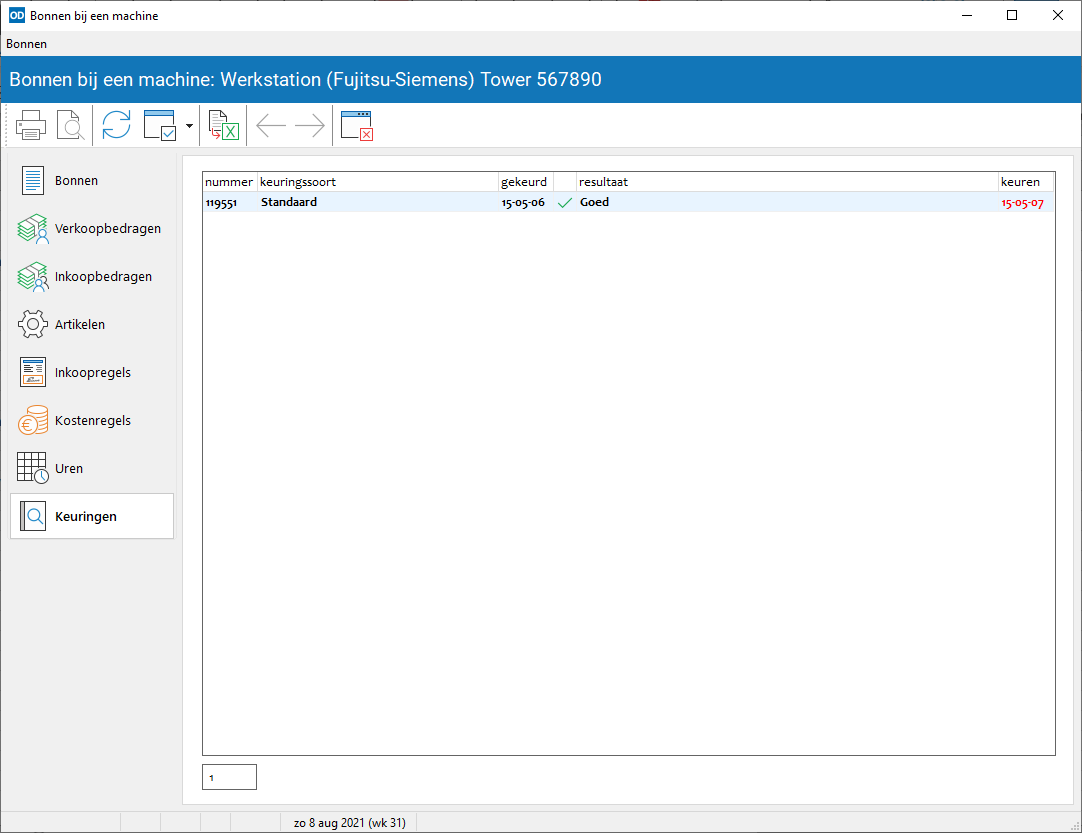
Van iedere keuring worden achtereenvolgens getoond: het reparatiebonnummer, de keuringssoort, keuringsdatum, een vinkje als de keuring succesvol is afgerond, het keuringsresultaat en de datum van de eerstvolgende keuring.
Dubbelklik op een regel om reparatiebon te openen en de keuring te bekijken of te wijzigen.
Deze pagina wordt alleen getoond wanneer er keuringen van de machine zijn vastgelegd.
Een notitie kan aan een machine worden gekoppeld. Deze pagina toont alle notities die gekoppeld zijn aan de geselecteerde machine in omgekeerd chronologische volgorde van aanmaak.
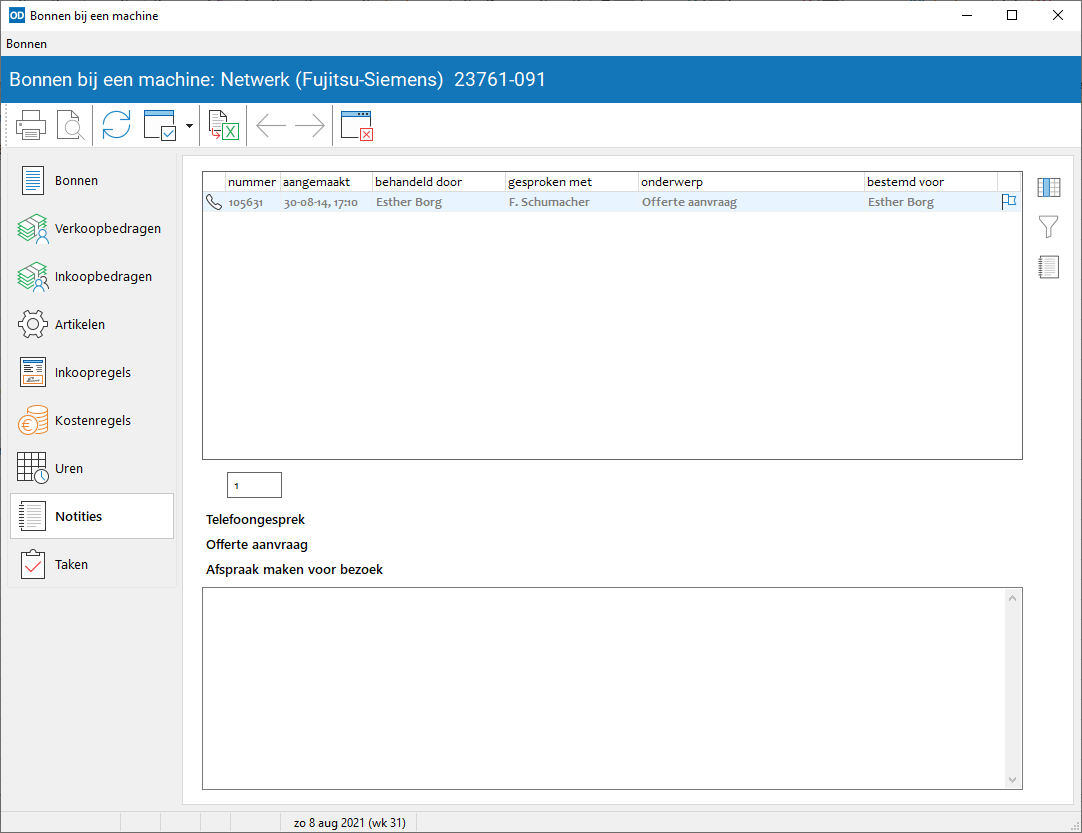
De pagina is alleen zichtbaar in de module CRM, wanneer het selectievakje 'Machinegroep' in het optievenster is uitgeschakeld én er notities aan deze machine zijn gekoppeld.
Dubbelklik op een regel in de tabel om de notitie te openen.
Ook taken kunnen aan een machine worden gekoppeld. Deze pagina toont alle taken die verwijzen naar de geselecteerde machine in omgekeerd chronologische volgorde van aanmaak.
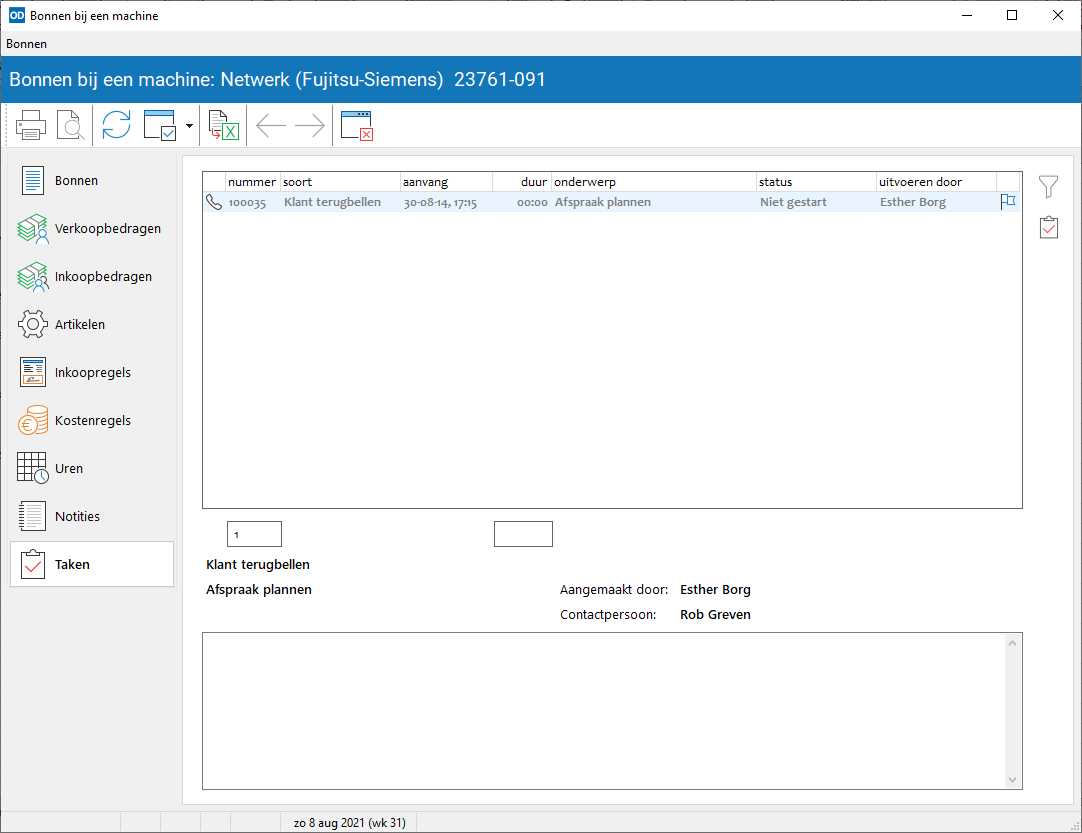
De pagina is alleen zichtbaar in de module CRM, wanneer het selectievakje 'Machinegroep' in het optievenster is uitgeschakeld én er taken aan de machine zijn gekoppeld.
Dubbelklik op een regel in de tabel om de taak te openen.